# 前言
NoteExpress 可以说是国内最专业的文献检索与管理系统了,对比 Endnote 来说,它最大的优点是对中文文献管理非常友好!对于需要发中文核心的科研人员来说,特别推荐!
# 笔记添加
在预览区的倒数第 2 个位置就是「笔记」选项卡,在这里可以做笔记。各栏位置可以用鼠标拖动进行调整。
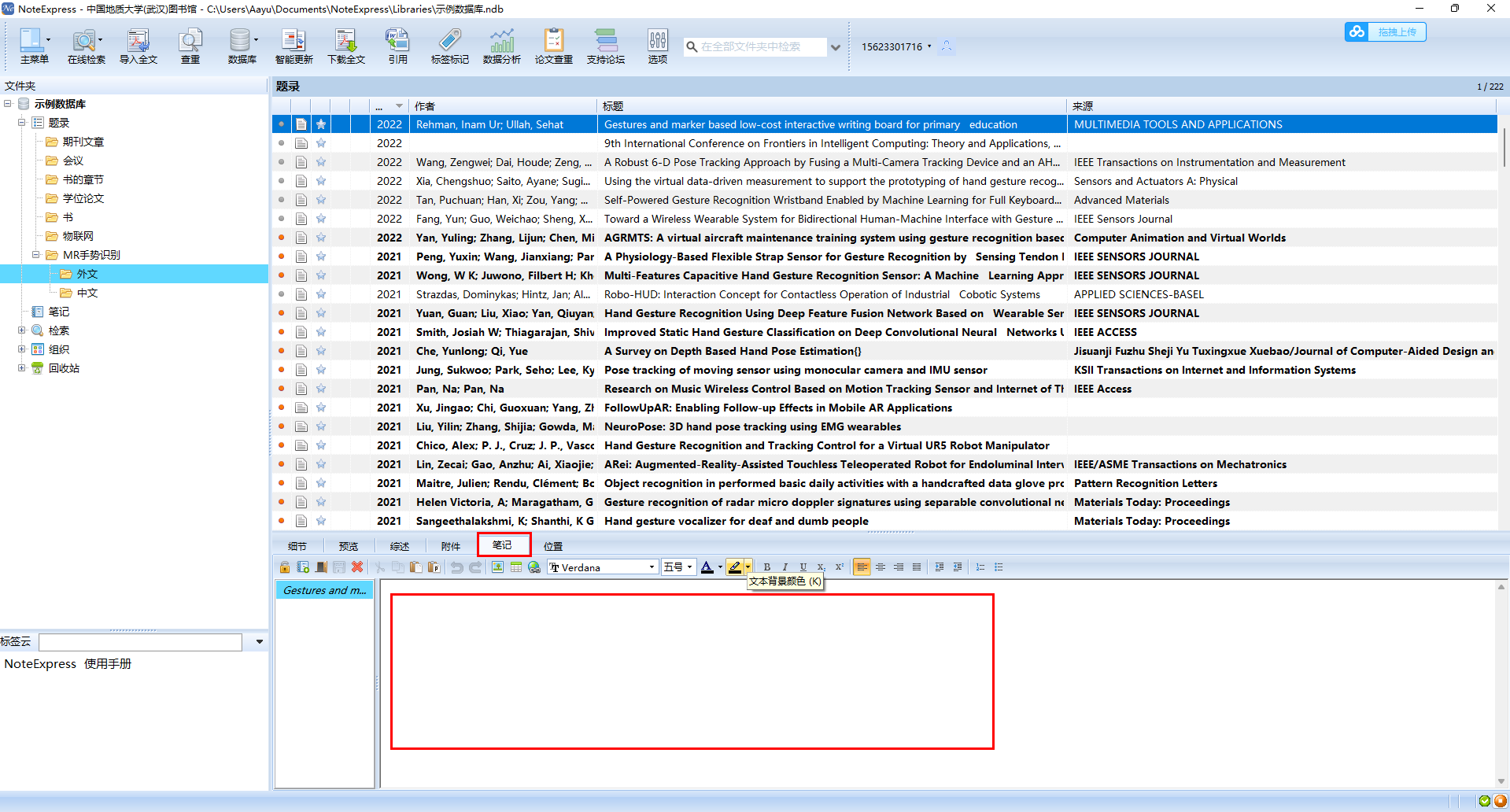
笔记不仅可以插入文字,还可以插入图片和表格。
文字插入大家应该都会,不需要多讲;
关于图片、表格以及一些超链接的插入,只需要点击相应的图标,然后在文件夹里选中需要插入的内容就可以了!最后,点击「保存」这个图标就可以了。
一旦有笔记加入,会出现粉红色方框,这就代表笔记已经存在了。
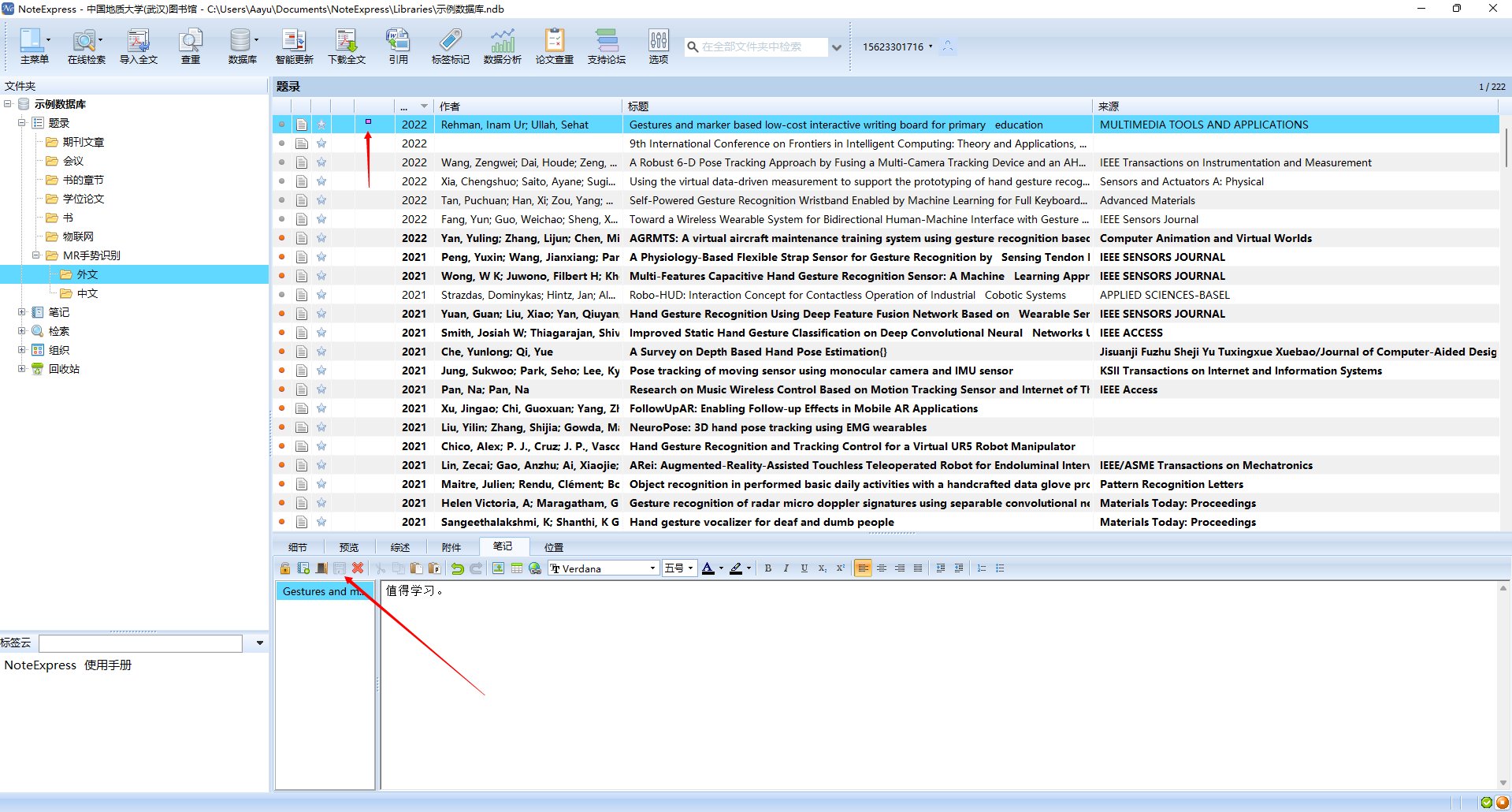
这对我们之后查找文件帮助很大,打开文件看到特定的小红点就知道是自己想要的内容,不需要费时寻找。
# 文献去重
我们在众多数据库中进行检索添加参考文献记录,不可避免的会有重复的文献。这种情况下,可以直接用 NoteExpress 进行查找去重。
操作步骤也非常简单:
选中左上角菜单栏的「查重」按钮,根据需要选择想要查重的文件夹和筛选条件,点击「查找」。此时,NoteExpress 会显示我们上一步筛选出来的重复文献,且左侧检索记录会记录下每一次查重的结果。
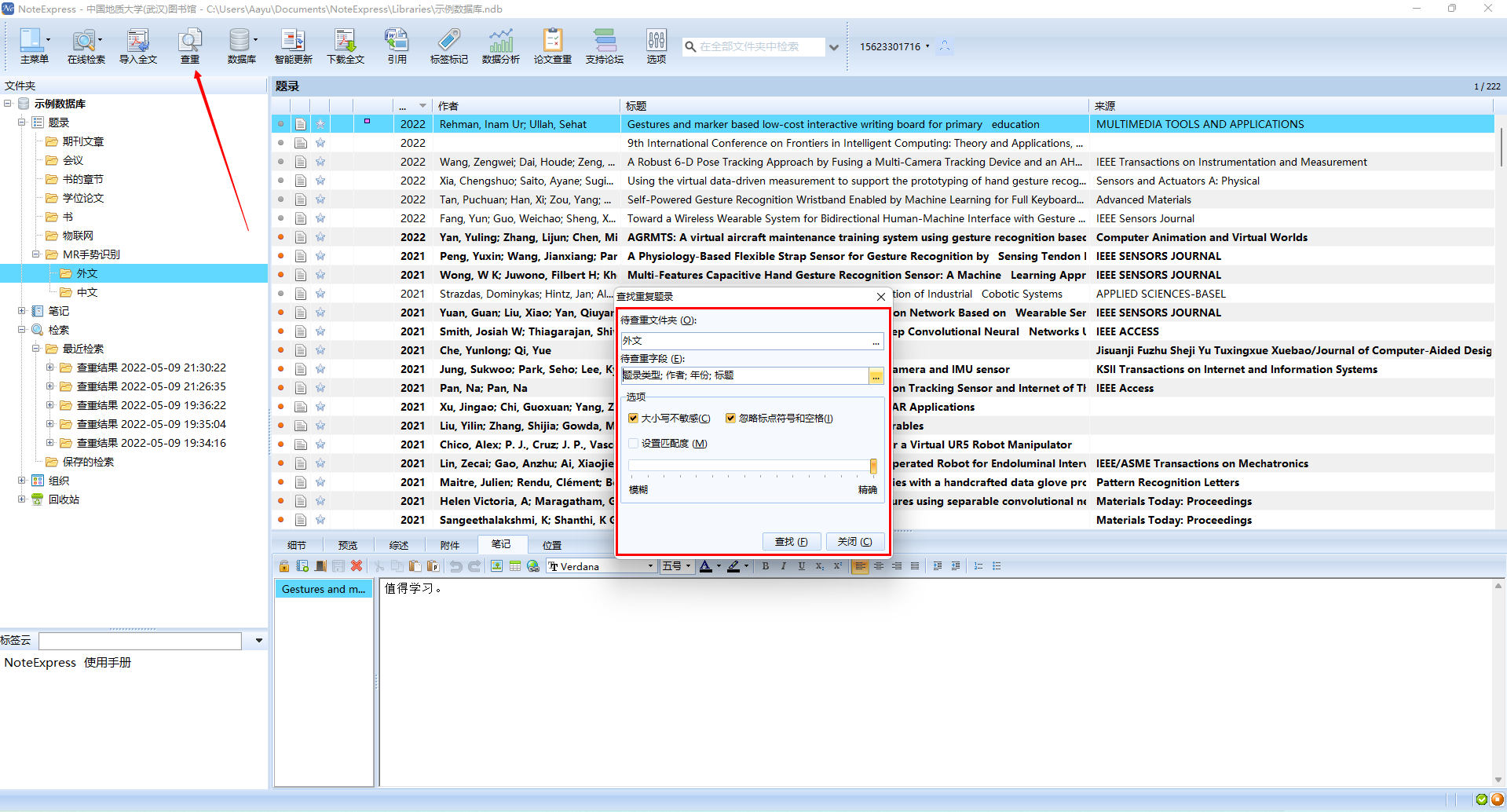
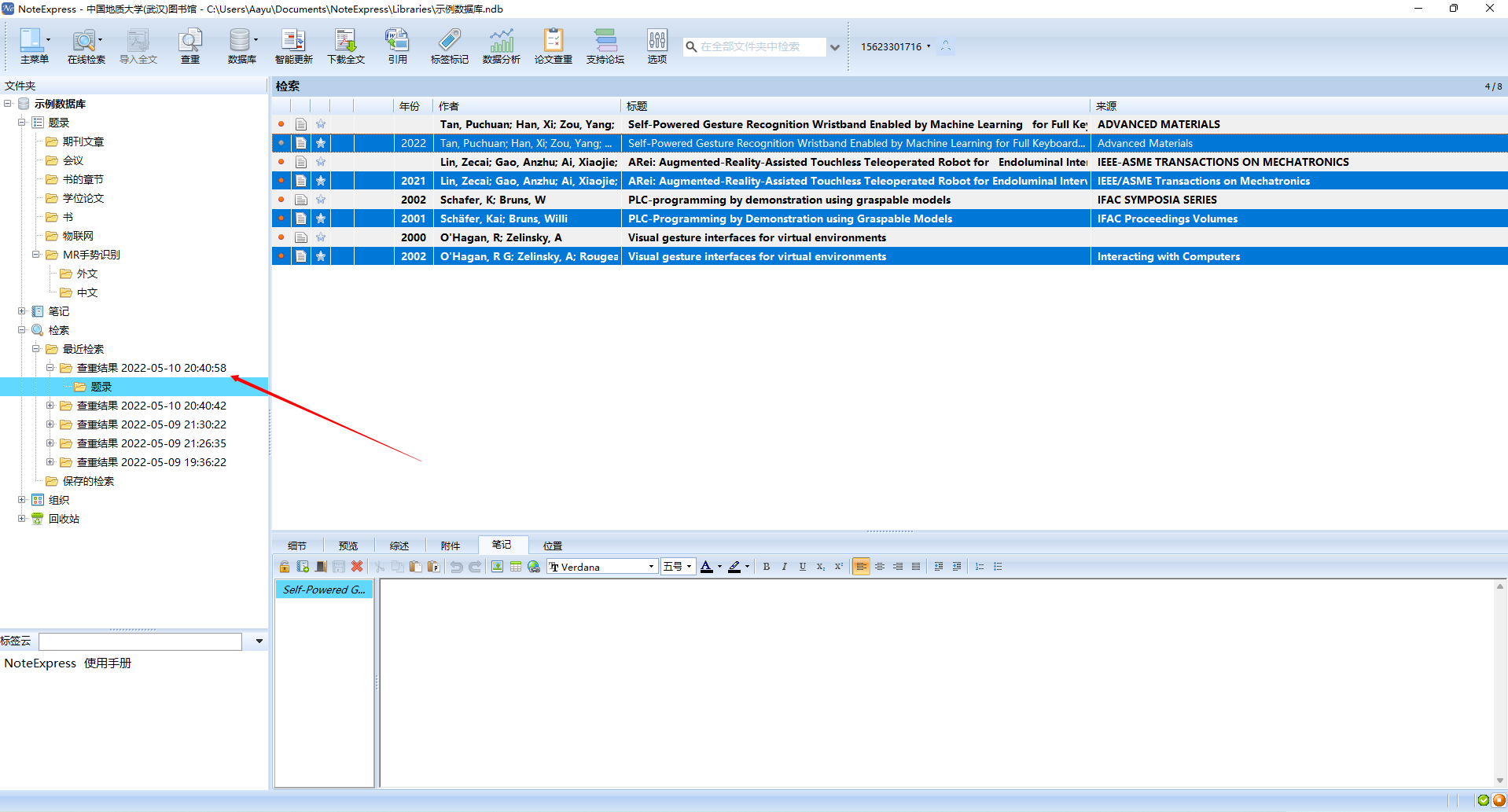
这时,重复的文献就会被选中,呈现深蓝色的背景颜色啦
我们可以单击单篇文献,点击预览区的「位置」按钮,便可查看文献所处数据库或者文件夹的位置。
根据需要,将重复文献从不必要的数据库当中删除即可。
操作方式是:右键文献,选择「从所有文件夹中删除」或者「从指定文件夹中删除」。
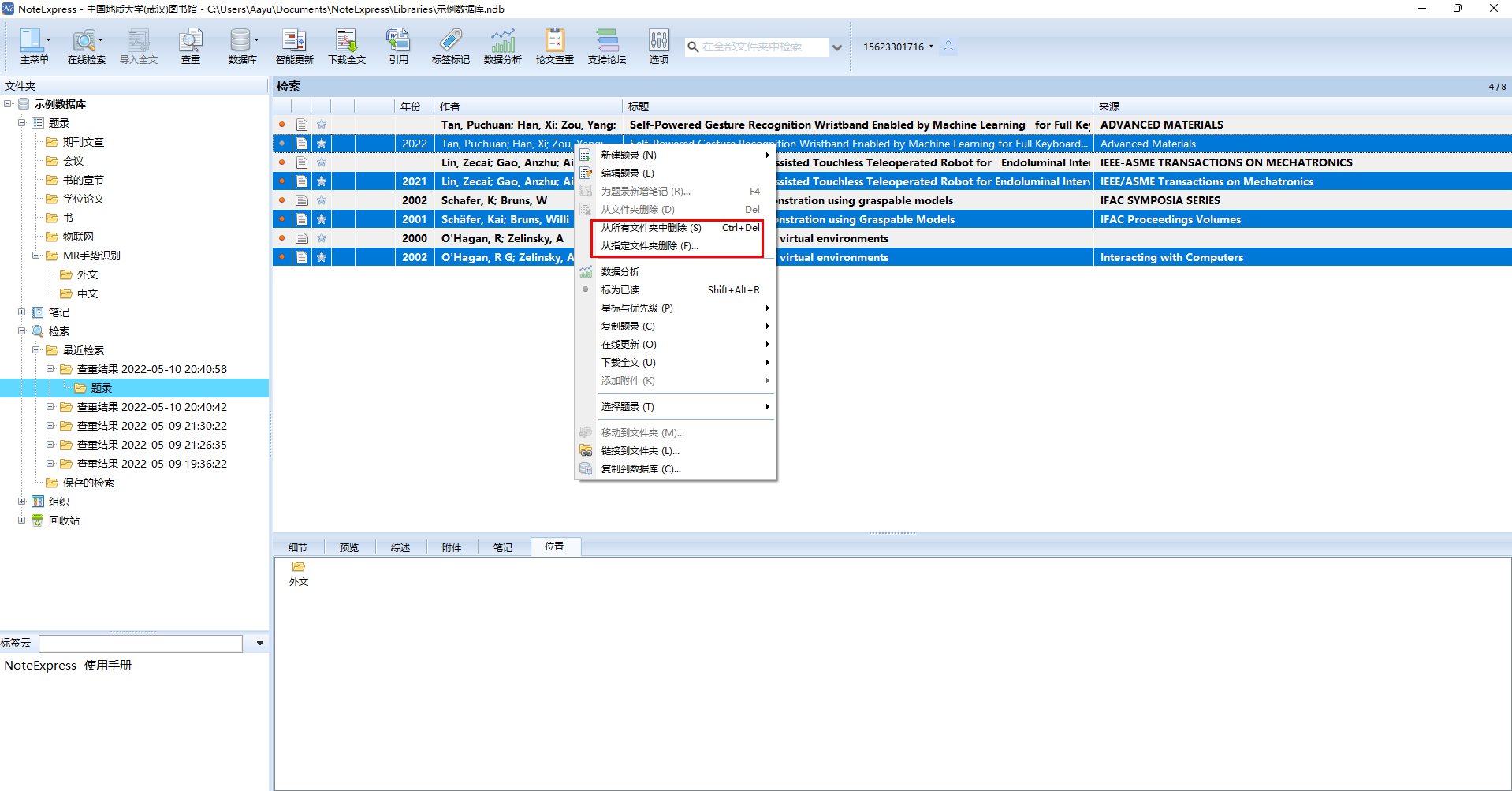
# 标签标记
该功能主要支持给文献添加标签,一篇文献可添加多个标签。添加之后方便文献的管理。
操作方式是:选中文献,点击左上角的「标签标记」,添加合适的标签、星标或优先级,点击「确定」即可。
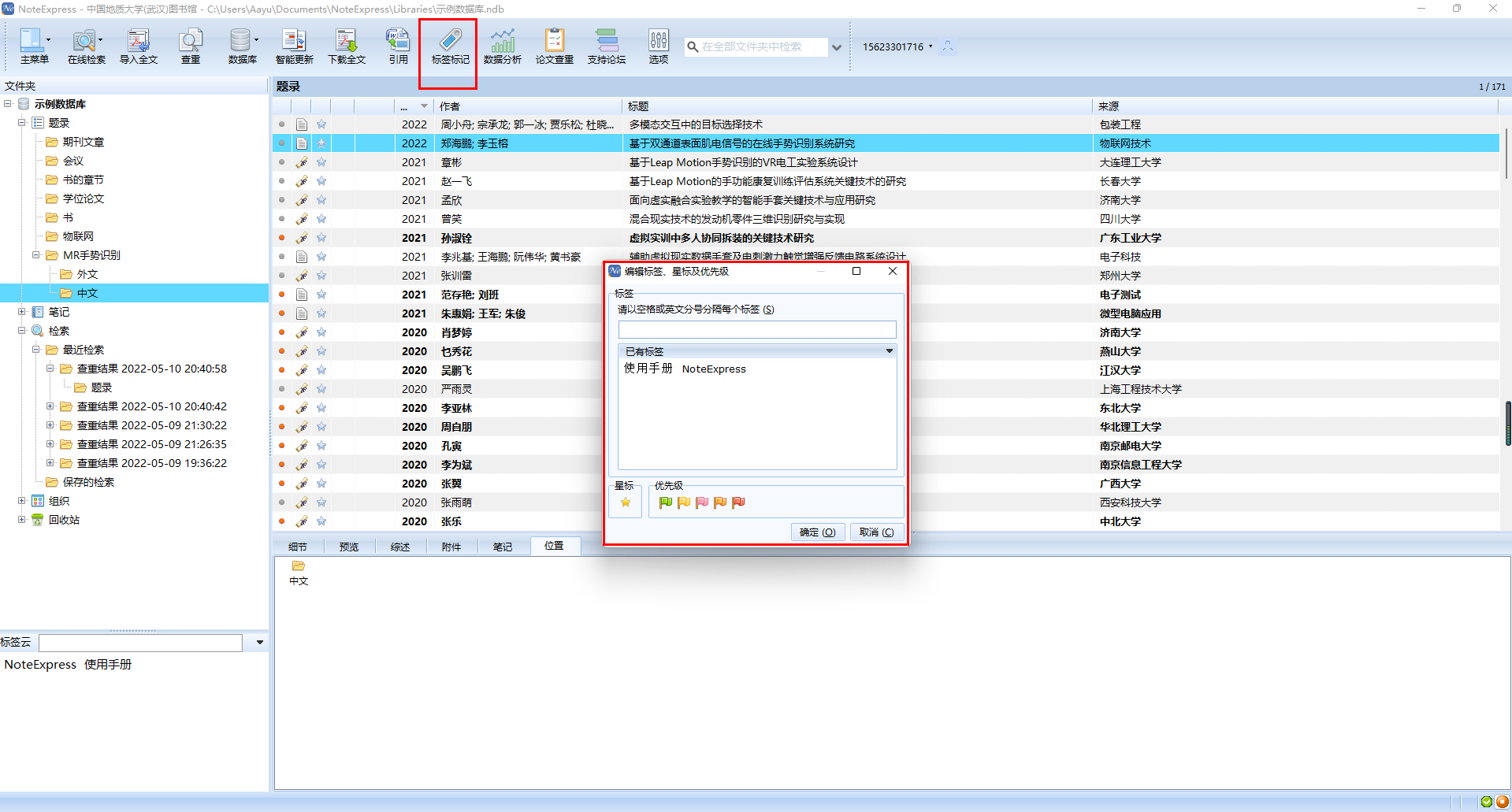
此时的标签云是一个超链接,点击词组标签可以跳到相应的文件(或者显示多个文件),也可点击向下的小三角对标签进行排序或隐藏。
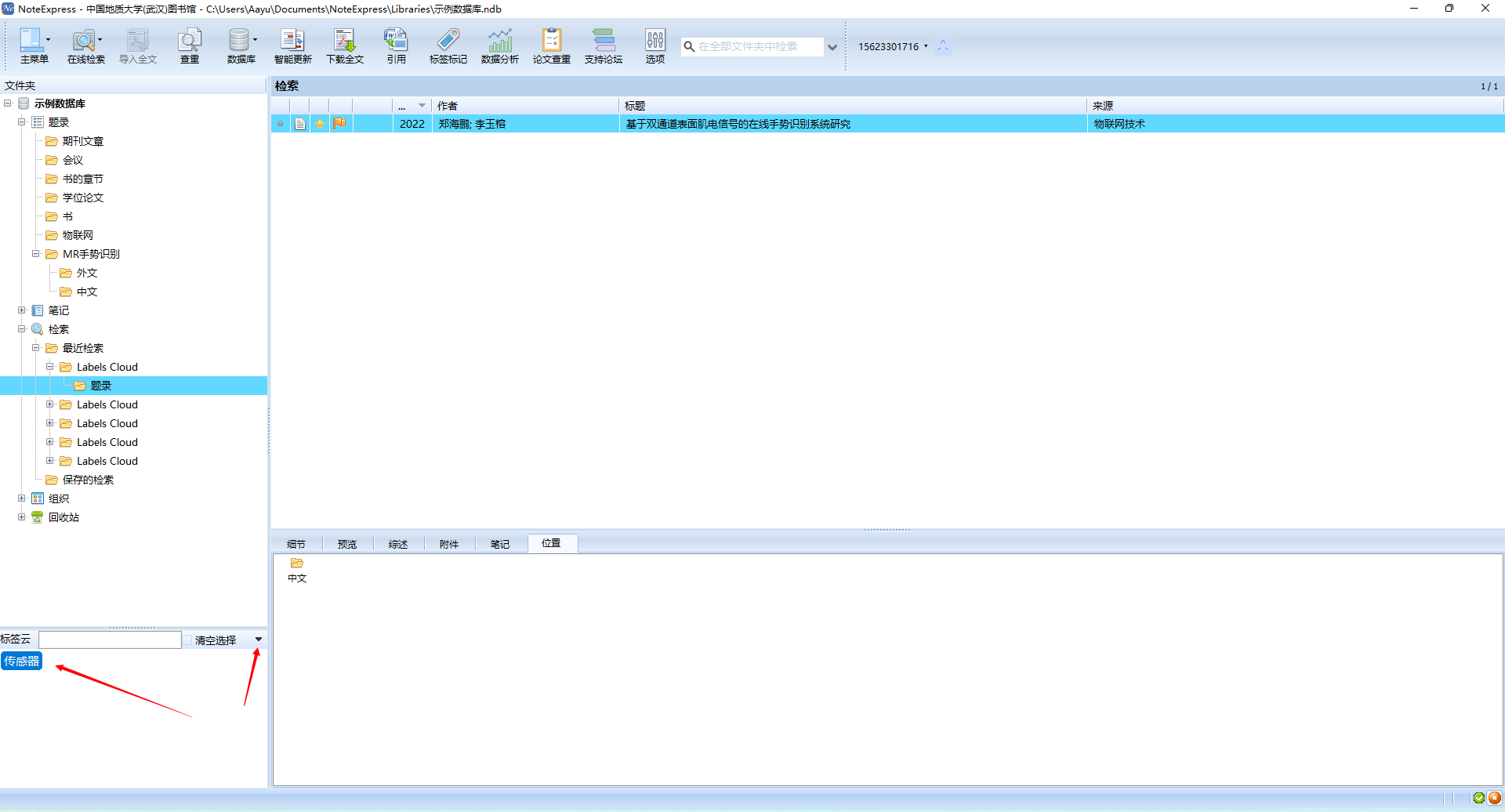
# 文献阅读
这是对前面一些小技巧汇了一个总,这里我把题录分成了 9 个部分。
① 表示是否阅读了文献;
② 表示文献类型,比如说有学位论文或者是期刊文章;
③ 已经加星标,将其收藏;
④ 代表优先级,这个优先级有 5 个档次;
⑤ 有无附件、红色方块显示有附件,没有方块则代表没有附件;
⑥ 到 ⑨ 就是年份作者标题和来源,这个暂时不多讲。
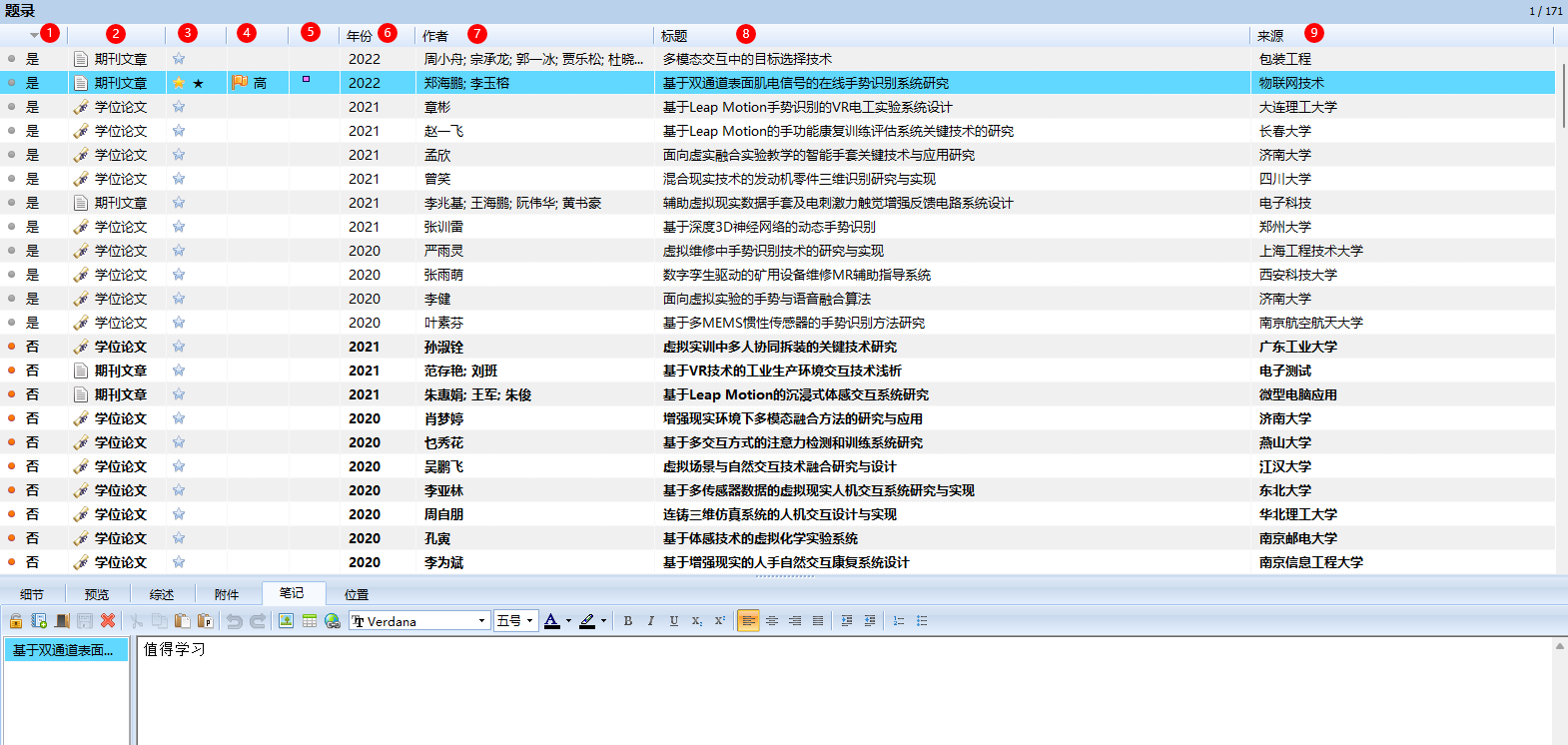
值得注意的是,这些选项就可以作为筛选条件来对其进行排序,我们只需要选择想要筛选的条件那里,点一下,就可以排序了。
当然,还可以自定义列表头。有以下两种方法,都很简单实用。
第一种:「文件夹」上右键 -「自定义列表头」-「自定义」;
或者第二种方法:列表头上面右键,选择「自定义」即可。
# 文献统计分析
没想到吧,NoteExpress 还提供了对文献记录的基本统计功能。
操作方式是:
选中需要统计的数据库,再选择「文件夹信息统计」-「统计题录类型」(例如对当前数据库文献记录题录类型、 第一作者、第二作者、卷、 期、引用次数以及关键词等),最后点击「统计」即可。
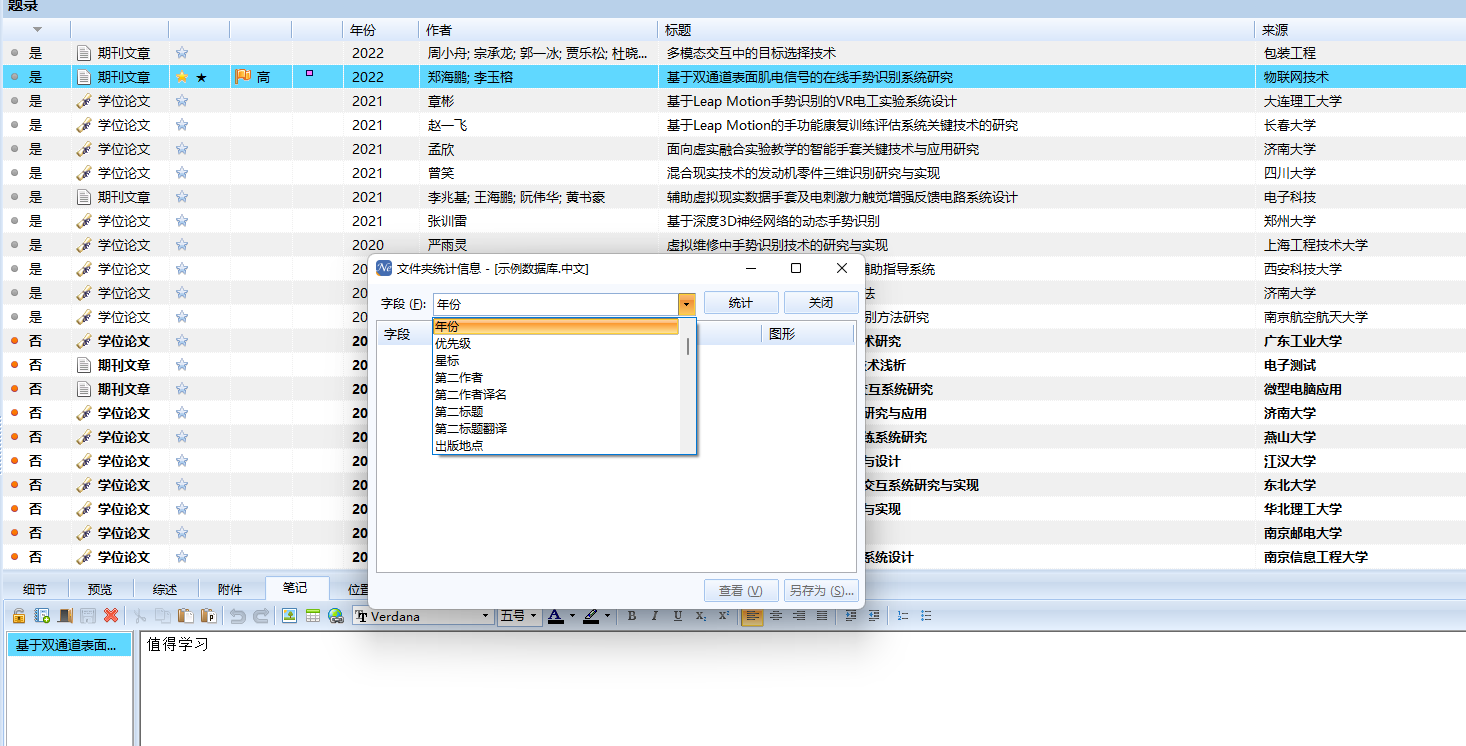
如,对当前数据库文献记录来源的年份进行分析,可以了解当前文献的来源近况,这样,点击「年份」后就会出现分析结果,可以将统计结果另存为文本格式。
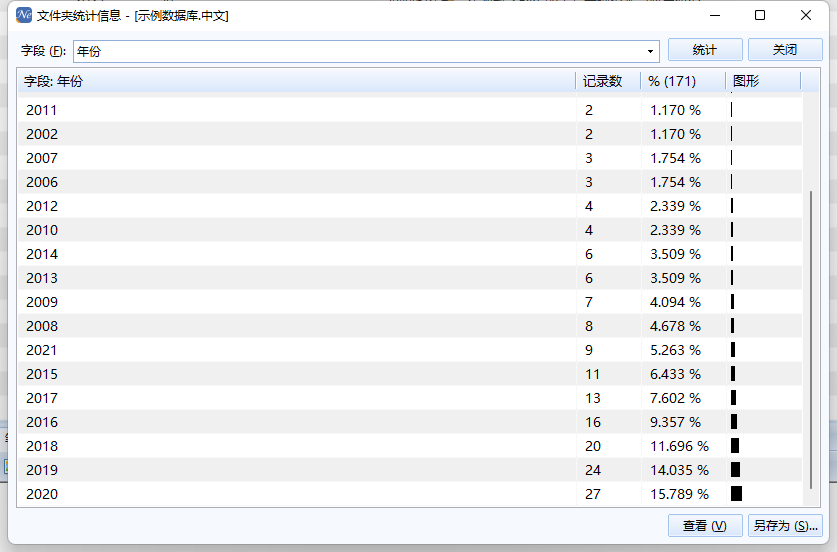
# 压缩数据库
如果文献太多,已经没有多余的空间了,这个时候建议使用「压缩当前数据库」的功能。
且该功能可以多次使用,如果经过一段时间使用,数据库又没有冗余空间可继续使用该功能。
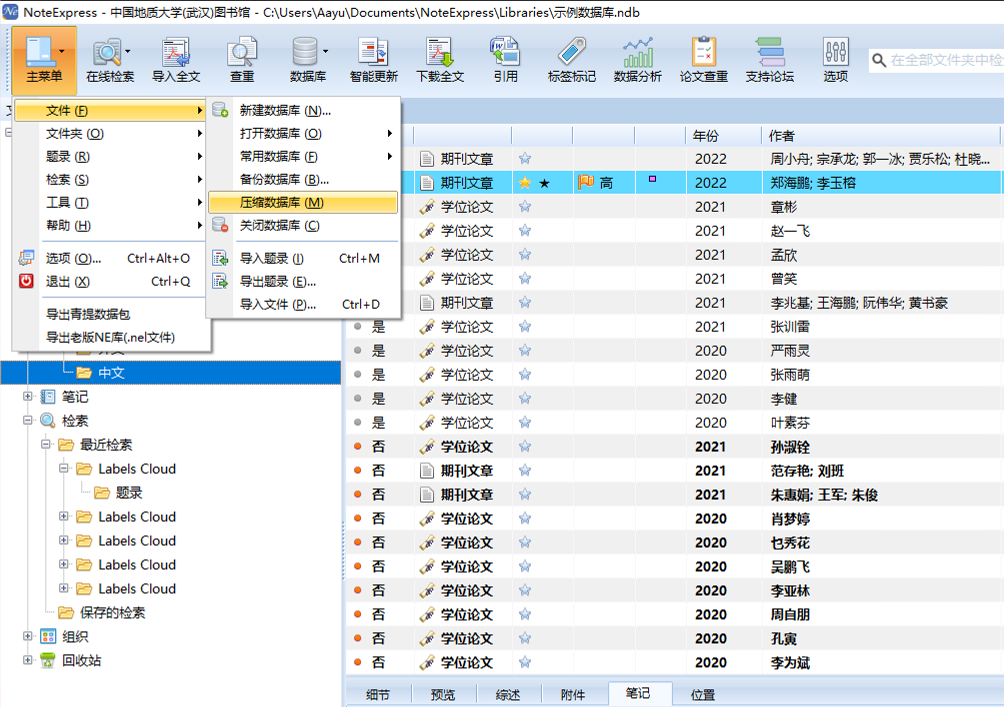
# 工具选项
「工具选项」可以对常规、显示、数据库备份、笔记、扩展、样式、网络代理、自定义、用户以及其他等进行设置。
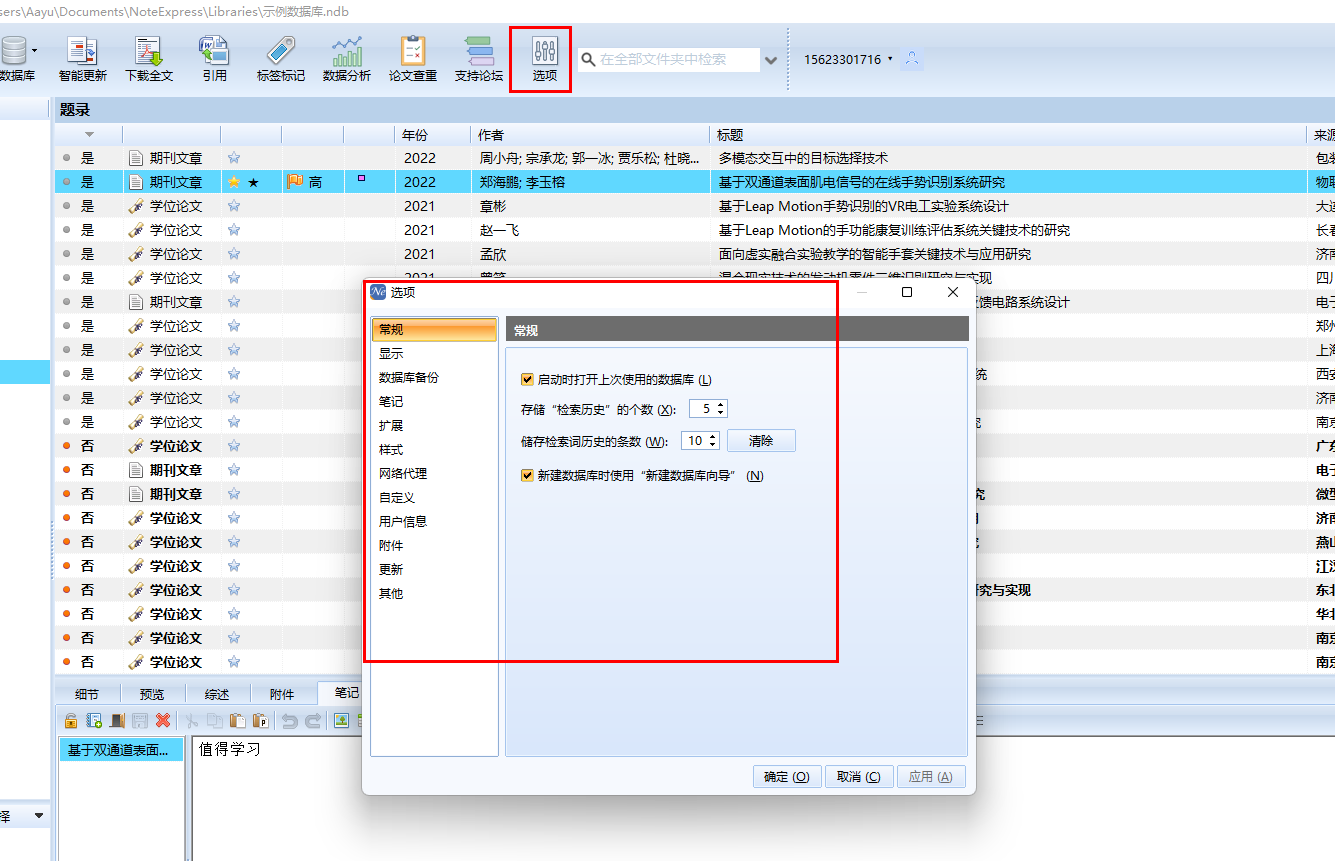
这里我们着重讲一下「扩展」的设置,这里面描述了如何设置 Word 与 WPS 的插件,也即是说将 Noteexpress 选项卡存放在 Word 或者 WPS 的菜单栏。
一般情况下,安装完 Noteexpress ,会自动在 Word 中加载该扩展,WPS 中也能加载该扩展,两个软件都并未出现不兼容的情况,使用感受也都差不多,可以按照个人习惯选择。
假如未能显示,或者其他未知的错误,可以点击这里的按钮重装一次 。
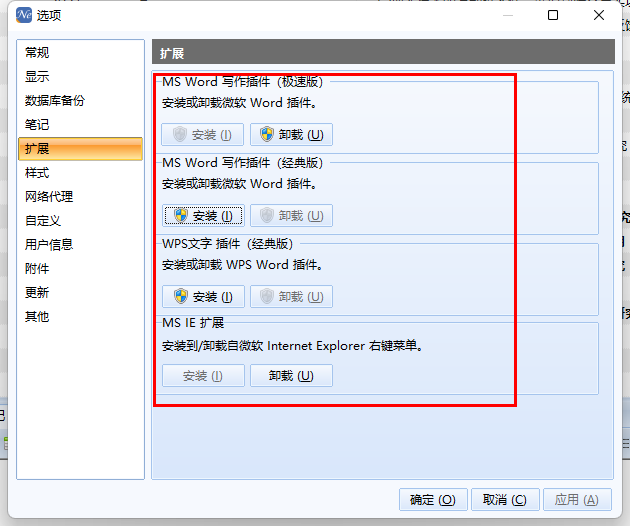
还有自定义选项。我们可以在这个地方,对题录的字段自定义,也可以对列表头自定义。这样就可以更加方便、自如地管理我们的文献了!
# 参考链接
- 中文文献管理神器的 7 个隐藏的实用技巧…